word文档点击文字快速跳转到指定位置的教程
时间:2023-08-08 10:39:19作者:极光下载站人气:5339
word是由微软公司发布的一款文字处理工具,为用户带来了不错的文档处理平台,用户可以从中对文字的样式、段落特殊格式或是页面布局等进行简单的设置,编辑出自己满意的文档排版格式,因此word软件受到了不少用户的喜欢和称赞,当用户在编辑文档文件时,发现文档的页面篇幅过多,于是用户想要在查看文档时点击某处的文字后从一个位置快速跳转到另一个位置,却不知道怎么来操作实现,其实这个问题用户直接先选中目标位置的文字并设置标题格式,接着选中要点击的文字并添加超链接即可解决问题,那么接下来就让小编来向大家分享一下word文档点击文字快速跳转到指定位置的方法教程吧。
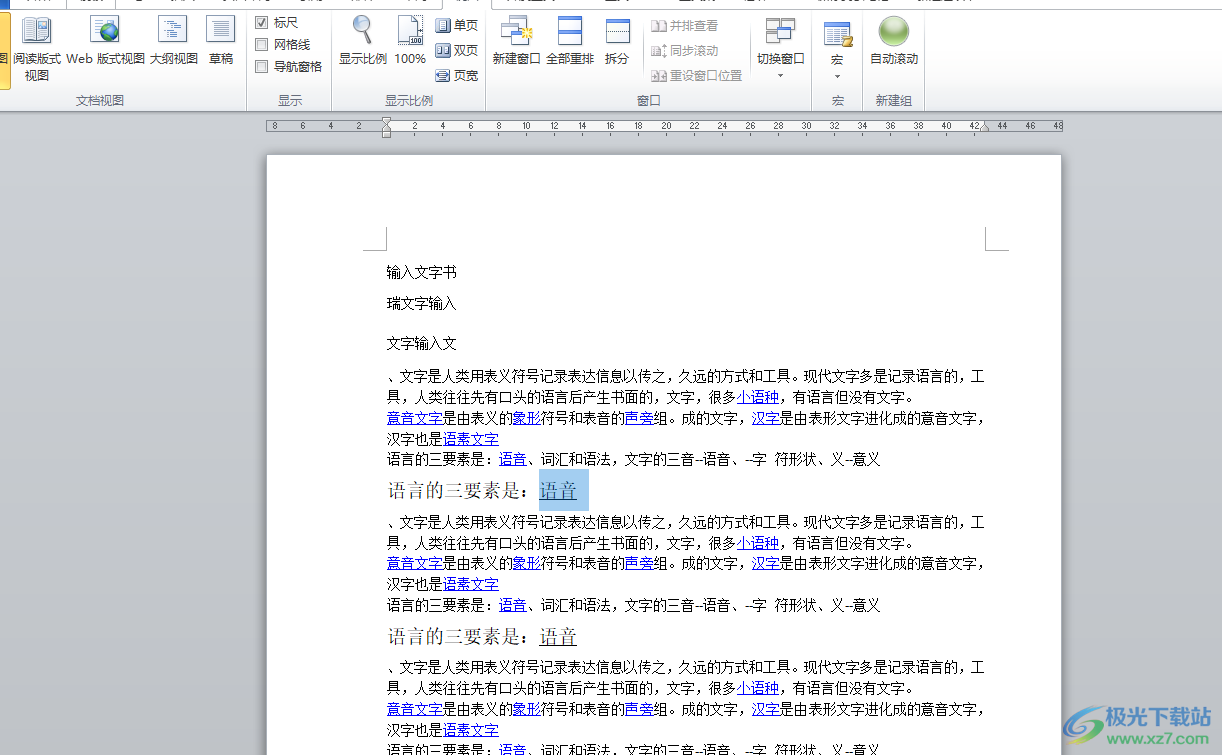
方法步骤
1.用户在电脑桌面上双击打开word文档文件,并来到编辑页面上选中要跳转到目标位置的文字
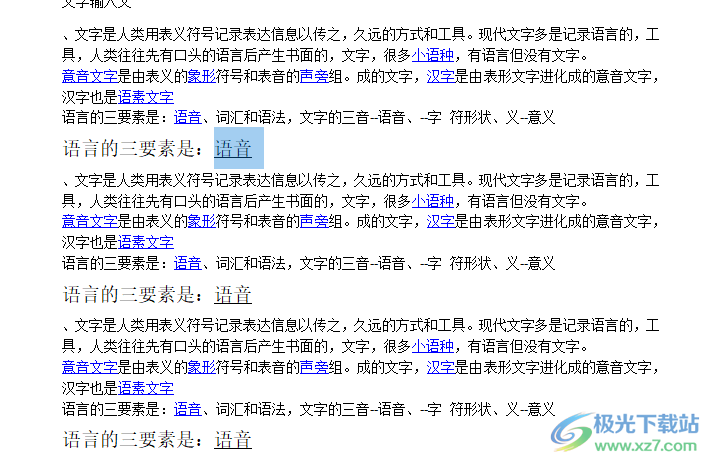
2.接着在菜单栏中点击开始选项,在显示出来的选项卡中,用户选择标题1选项
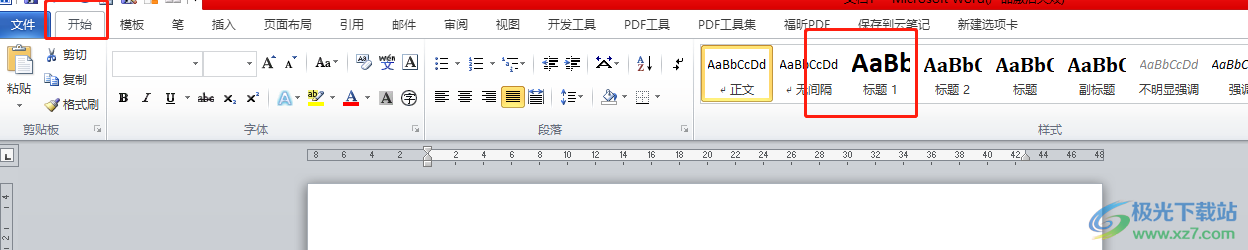
3.然后再选中需要点击的目标文字,并用鼠标右键点击,在弹出来的右键菜单中选择编辑超链接选项
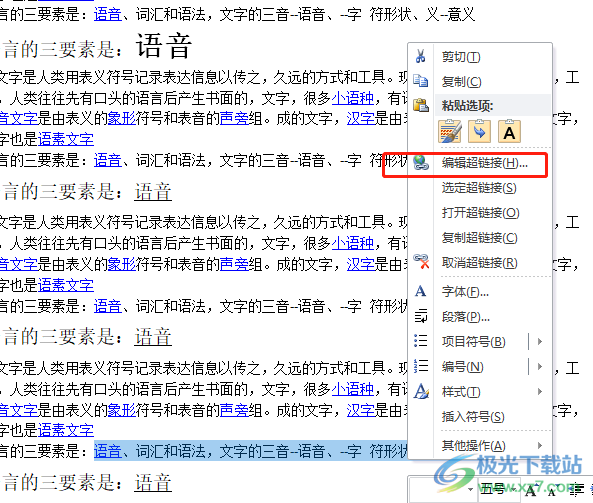
4.进入到插入超链接窗口中,用户点击左侧链接到板块中的本文档的位置选项

5.接着在右侧面板中点击要跳转的文字并按下确定按钮即可

6.此时用户就会看到要点击的文字变成了蓝色并带有下划线,用户一点击即可跳转到自己需要的位置上
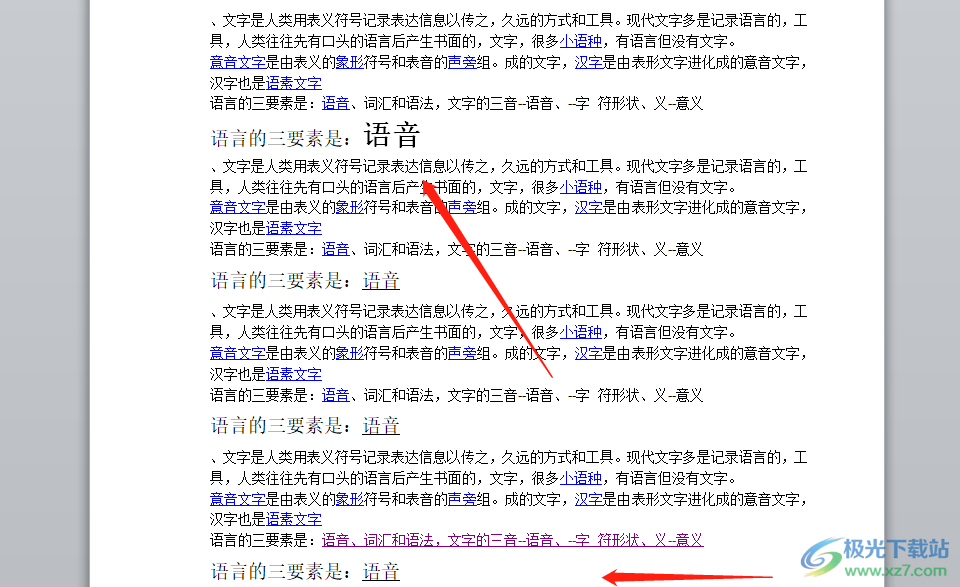
以上就是小编对用户提出问题整理出来的方法步骤,用户从中知道了大致的操作过程为选中要跳转到目标位置的文字——点击标题1——选中要点击的目标文字——右击选择编辑超链接——本文档的位置——选择文字——确定这几步,方法是很简单的,大家快来试试看吧。

大小:60.68 MB版本:1.1.2.0环境:WinAll, WinXP, Win7
- 进入下载
相关推荐
相关下载
热门阅览
- 1百度网盘分享密码暴力破解方法,怎么破解百度网盘加密链接
- 2keyshot6破解安装步骤-keyshot6破解安装教程
- 3apktool手机版使用教程-apktool使用方法
- 4mac版steam怎么设置中文 steam mac版设置中文教程
- 5抖音推荐怎么设置页面?抖音推荐界面重新设置教程
- 6电脑怎么开启VT 如何开启VT的详细教程!
- 7掌上英雄联盟怎么注销账号?掌上英雄联盟怎么退出登录
- 8rar文件怎么打开?如何打开rar格式文件
- 9掌上wegame怎么查别人战绩?掌上wegame怎么看别人英雄联盟战绩
- 10qq邮箱格式怎么写?qq邮箱格式是什么样的以及注册英文邮箱的方法
- 11怎么安装会声会影x7?会声会影x7安装教程
- 12Word文档中轻松实现两行对齐?word文档两行文字怎么对齐?
网友评论